### EmpireCMS自定义安装
在开始EmpireCMS的安装之前,建议完成如下事情:
* 浏览器访问:http://公网ip/9panel ,快速了解镜像的使用
* 通过phpMyAdmin将数据库默认的root密码修改成您自己的密码,并牢记密码
* 通过域名控制台解析域名(增加一个A记录指向服务器IP),并测试是否成功
#### EmpireCMS安装准备(非必须)
> 如果您使用的是EmpireCMS镜像,如下忽略,直接阅读EmpireCMS安装向导
1. 通过phpMyAdmin增加一个数据库empirecms
2. 下载EmpireCMS官方源码,上传到服务器 C:\websoft9\wampserver\www 目录,并解压
3. 打开虚拟主机配置文件
*C:\websoft9\wampserver\bin\apache\apache2.4.23\conf\extra\httpd-vhosts.conf*
增加如下的虚拟主机配置段:
```
<VirtualHost *:80>
ServerName www.mydomain.com
ServerAlias other.mydomain.com
DocumentRoot "C:\websoft9\wampserver\www\empirecms"
# ErrorLog "logs/httpd/www.mydomain.com_error_apache.log"
# CustomLog "logs/httpd/www.mydomain.com_apache.log" common
<Directory "C:\websoft9\wampserver\www\empirecms">
Options Indexes FollowSymlinks
AllowOverride All
Require all granted
</Directory>
</VirtualHost>
```
4. 保存httpd-vhosts.conf,重启服务
5. 进入EmpireCMS安装向导
#### EmpireCMS安装向导
1. 本地浏览器访问:http://域名/e/install 或 http://公网IP/e/install 进入安装向导(首选域名访问方式安装)
2. 点击 “我同意”,然后点击“下一步”完成环境检测,检测通过进入后续步骤 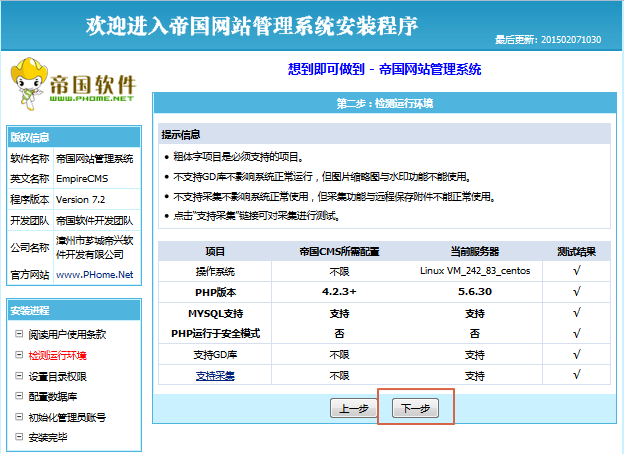
3. 进入目录权限检测,检测通过后方可进入后续步骤 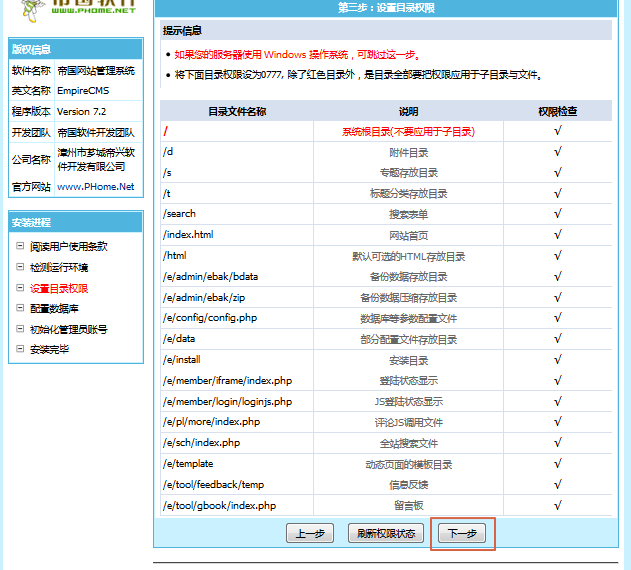
4. 填写您的数据库参数\(默认数据库为:empirecms,默认用户名和密码参考本文档”常用账号与密码说明“章节\),点击 “下一步”; 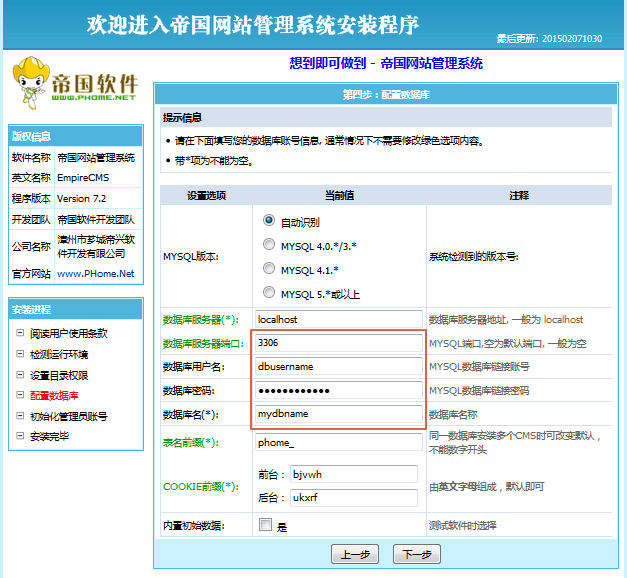
5. 设置您的管理员账号,点击 “下一步”; 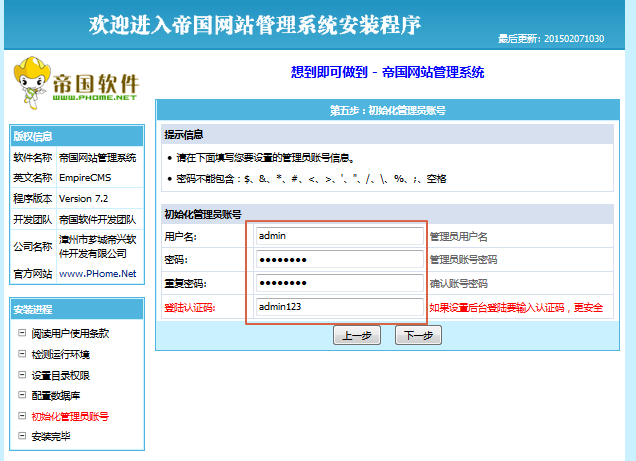
6. 恭喜成功安装帝国网站,点击 “进入后台控制面案”(请记住管理地址。为确保服务器安全,可以远程登录后台服务器,将e/install目录删除); 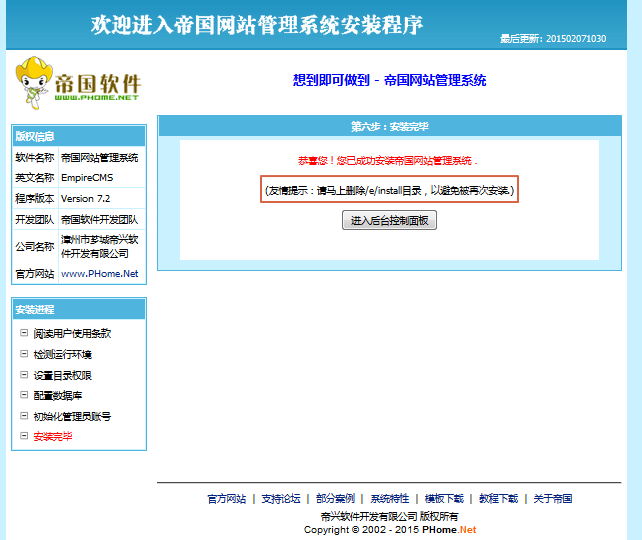
7. 输入管理员账号,进入管理后台: 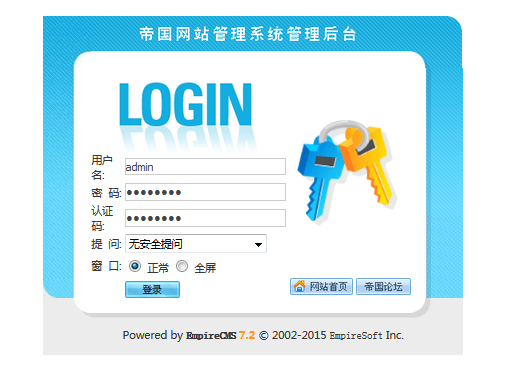
8. 管理后台效果如下: 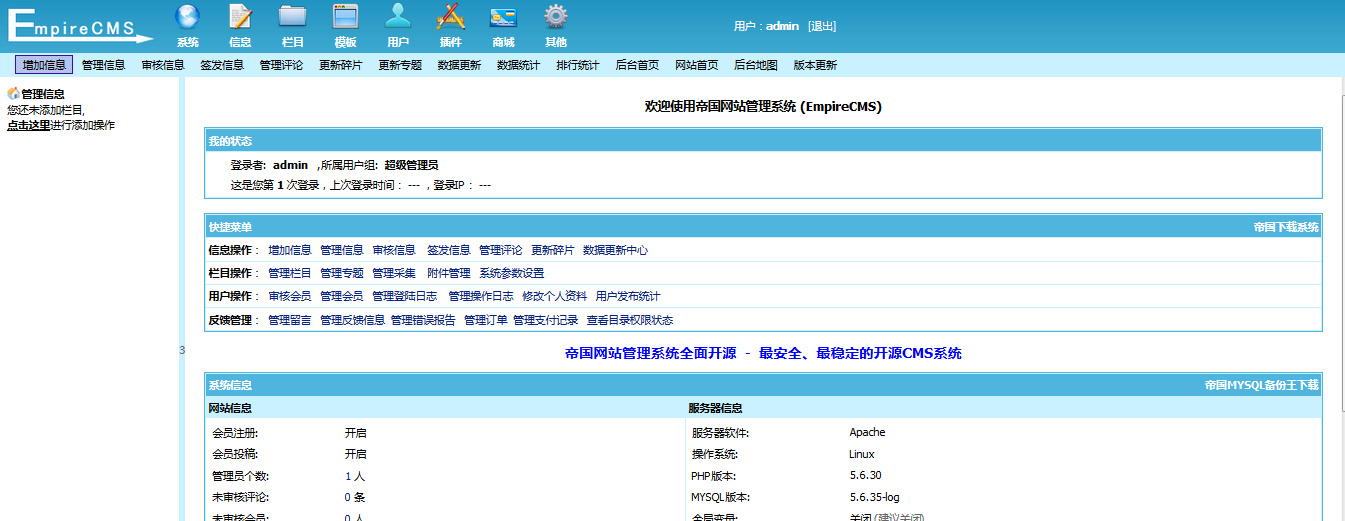
9. 初始化内置数据,依据下图顺序分别操作 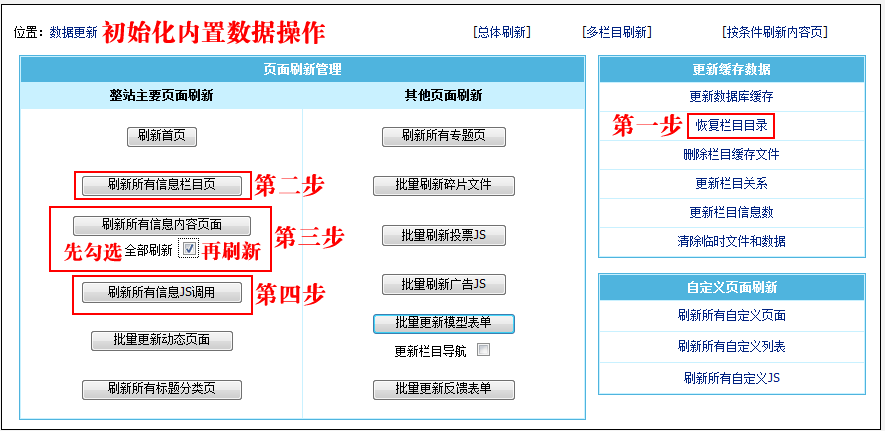
10. **至此,帝国网站管理系统全部安装完毕。**
---
帝国的后台地址:http://域名/e/admin
- 关于本书
- 常见PHP集成包
- 获取一键安装包
- 附:常用账号与密码说明
- 基础技能
- Windows云服务器操作
- 远程桌面与文件管理
- 安全组设置
- 快照备份
- FTP设置
- Windows Server系统基础
- PHP基础
- MySQL操作
- PostgreSQL操作
- 9Panel介绍
- WAMP实战指南
- WAMP组成一览表
- 发布网站或应用软件
- 服务重启
- PHP配置文件
- 如何设置SSL/HTTPS?
- 如何设置伪静态?
- 如何安装PHP扩展?
- 如何修改网站根目录?
- 如何将数据转移到数据盘?
- 如何实现网站迁移?
- 如何设置SMTP?
- 如何重置数据库root密码?
- 如何开启MySQL远程连接?
- 域名配置
- 如何升级PHP版本
- 域名解析
- 网站绑定配置
- 故障处理
- 网站打不开
- 网站访问慢或不稳定
- 服务无法启动
- 数据库连不上
- 资源占用高
- FAQ
- WAMPServer实战指南
- WAMPServer组成一览表
- 发布网站或应用软件
- 范例:安装EmpireCMS(帝国)
- 范例:安装Joomla
- 服务重启
- PHP配置文件
- 如何设置SSL/HTTPS?
- 如何设置伪静态?
- 如何安装PHP扩展?
- 如何修改网站根目录?
- 如何安装composer?
- 如何实现网站迁移?
- 如何将数据转移到数据盘?
- 如何设置SMTP?
- 如何重置数据库root密码?
- 如何升级PHP版本?
- 域名配置
- 域名解析
- 网站绑定配置
- 故障处理
- 如何根据日志查看故障原因?
- 网站打不开
- 网站访问慢或不稳定
- 服务无法启动
- 数据库连不上
- 资源占用高
- FAQ
- phpStudy实战指南
- phpStudy组成一览表
- 发布网站或应用软件
- 服务重启
- PHP配置文件
- 如何设置SSL/HTTPS?
- 如何设置伪静态?
- 如何安装PHP扩展?
- 如何修改网站根目录?
- 如何实现网站迁移?
- 如何将数据转移到数据盘?
- 如何设置SMTP?
- 如何重置数据库root密码?
- 域名配置
- 域名解析
- 编辑网站绑定
- 故障处理
- 网站打不开
- 网站访问慢或不稳定
- 服务无法启动
- 数据库连不上
- 资源占用高
- FAQ
- XAMPP实战指南
- XAMPP组成一览表
- 发布网站或应用软件
- 服务重启
- PHP配置文件
- 如何设置SSL/HTTPS?
- 如何设置伪静态?
- 如何安装PHP扩展?
- 如何修改网站根目录?
- 如何实现网站迁移?
- 如何将数据转移到数据盘?
- 如何设置SMTP?
- 如何重置数据库root密码?
- 域名配置
- 域名解析
- 网站绑定配置
- 故障处理
- 通用维护
- 网站打不开
- 网站访问慢或不稳定
- 服务无法启动
- 数据库连不上
- 资源占用高
- FAQ
- 安全防护
- 补丁更新
- 木马查杀
- 安全组件
- 日常维护
- 备份与恢复
- 升级
- 网站加速
- 常见应用安装示例(集)
- PHPCMS
- PHPCMS自定义安装
- PHPCMS常见问题
- 链接
- 配套视频教程
- 后记
